
Autotune ist das perfekte Beispiel für eine Signalverarbeitungsmethode, die im Overdrive als Effekt verwendet oder auf transparente Weise zur Verbesserung einer Leistung verwendet werden kann. Mehr Künstler, als Sie erkennen würden, verwenden dieses Tool unentdeckt, während andere es sehr offensichtlich machen.
Nehmen Sie Künstler wie Cher oder T-Pain oder sogar Lil Wayne beim Rappen, die während ihrer Songs fast wie Roboter klingen. Ich bin der Meinung, dass das Jahrzehnt 2010 als „dunkles Zeitalter“ der Musik angesehen wird, teilweise aufgrund dieses Effekts, den viele Künstler in Zukunft bereuen werden.
Dann betrachten Sie alle Künstler, von denen Sie denken, dass Sie sie nicht verwenden. Lassen Sie mich Ihnen sagen, sie sind alle, aber ihre Mischingenieure machen so einen fantastischen Job damit, dass Sie es nicht wissen würden. Der Hauptfaktor für ein „unsichtbares“ Autotune ist eine großartige Gesangsleistung.
Um den Effekt in den Overdrive zu schieben, muss man bis zu einem gewissen Grad gezielt eine schlechte Performance haben, weshalb es für Rap-Künstler in Bezug auf das Singen in der richtigen Tonhöhe so natürlich gut funktioniert.
Soweit ich es sehe, gibt es drei Ebenen von Autotune:
- Absichtlich zu viel – wie Cher, T-Pain und Lil Wayne
- Zu viel benötigt – moderne Pop- und Country-Musik
- Die perfekte Menge – jedes andere Genre, in dem Sie es nicht bemerken
Der einzige Unterschied zwischen der zweiten und dritten Stufe besteht darin, wie gut der Sänger der Künstler ist. Die meisten Popkünstler werden auf der Grundlage ihrer allgemeinen Marktfähigkeit (Aussehen, Leistungsfähigkeit, überdurchschnittliches Gesangstalent) ausgewählt, anstatt auf der Grundlage einer höchsten Gesangsfähigkeit ausgewählt zu werden.
Ich werde Ihnen zeigen, wie Sie alle drei Stufen erreichen können, vom Klang wie ein Roboter über den Klang wie ein Synthesizer bis hin zur nicht nachweisbaren Perfektion.
Was ist Autotune?
Autotune ist ein Audiosignalprozessor-Tool, das ursprünglich verwendet wurde, um Off-Key-Tonhöhen in Gesangsdarbietungen (oder einem anderen Instrument) zu korrigieren. Es wird auch als Soundeffekt verwendet, der die Tonhöhenkorrektur so aggressiv anwendet, dass sie unnatürlich und synthetisch klingt.
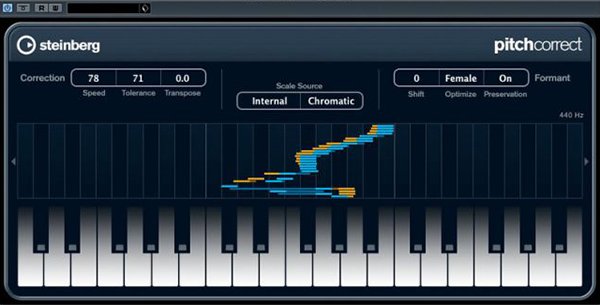
Der Begriff Autotune ist zum Synonym für Tonhöhenkorrektur geworden, aber es ist eigentlich ein markenrechtlich geschütztes Wort und Werkzeug von Antares Audio Technologies. Es gibt viele DAW-Plugins, die alle ihre eigenen Namen haben und als solche bezeichnet werden, Aber der Effekt wird jetzt allgemein und einfach als „Autotune“ bezeichnet.“
Während es die ursprüngliche Absicht war, Off-Key-Tonhöhen zu verschleiern, indem sie leicht angepasst wurden, um die Taste zu verriegeln, änderte Cher mit ihrer Single Believe von 1998 die Popmusik für jeden. Es nutzt den Effekt übermäßig dramatisch und inspirierte Musiker wie T-Pain, um es zu ihrem charakteristischen Sound zu machen.
Wie man Autotune
In diesem Abschnitt werde ich Ihnen genau sagen, wie man Autotune benutzt, aber ich werde es aus der Perspektive des Polierens einer bereits großartigen Gesangsleistung tun. Der Schlüssel zu einer transparenten und musikalischen Nutzung dieses Plugins besteht darin, eine Gesangsspur so gut wie möglich zu erstellen.
Dies bedeutet normalerweise, den gleichen Abschnitt eines Songs Dutzende Male zu singen und einen „Best of“ -Composite-Track zu erstellen. Erst nachdem die absolut beste Leistung aus vielen Takes zusammengesetzt wurde, sollten Sie die endgültigen Fehler mit einer Tonhöhenkorrektursoftware beheben.
Hinweis: Jede Gesangsaufnahme oder jedes Instrument, auf dem Sie die Tonhöhenkorrektur verwenden möchten, muss eine Monospur sein. Stereospuren funktionieren nicht. Es muss auch frei von Hall, Verzögerung und anderen Audioeffekten sein.
1) Wenden Sie das Plugin auf die Spur an & Machen Sie sich damit vertraut
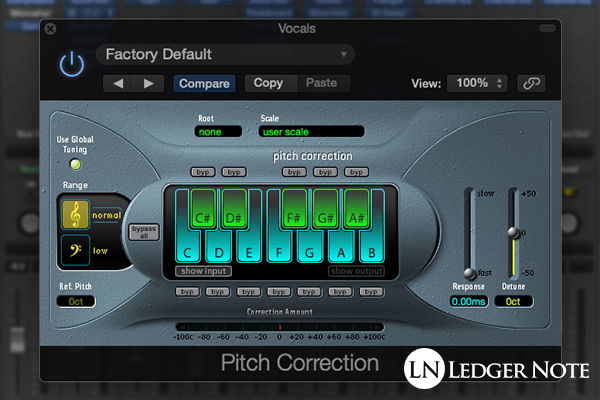
Ich muss davon ausgehen, dass Sie wissen, wie Sie Ihre Digital Audio Workstation-Software verwenden und wie Sie ein Plugin zu einer Spur in der Mehrspur hinzufügen. Was ich nicht annehmen kann, ist, welches Plugin Sie verwenden werden. In diesem Fall zeige ich Ihnen das Logic Pro Pitch Correction Plugin. Sie funktionieren alle gleich, sehen aber anders aus.
Obwohl ich Ihnen das Standard-Plugin von Logic Pro zeige, werde ich eine Terminologie verwenden, die eher in allen Plugins vorkommt. Sie können herausfinden, was was ist, da ich für jeden Parameter, den Sie anpassen können, mehrere Namen gebe.
Wenn Sie mit den Einstellungen überhaupt nicht vertraut sind, scrollen Sie bitte zum nächsten Hauptabschnitt des Artikels namens Autotune-Einstellungen. Ich definiere jede Einstellung und biete auch einige vorgeschlagene Ausgangspunkte für die drei oben genannten Stufen der Tonhöhenkorrektur.
2) Wählen Sie den Schlüssel, Skala, & Eingabetyp
Sie haben in der Regel zwei Möglichkeiten. Sie können manuell eine Taste (wie G-Moll) und eine Tonleiter (melodische Moll-Tonleiter) auswählen oder Sie können sie manuell auf der mitgelieferten Tastatur eingeben. Manchmal werden sie anstelle einer Tonart nach dem Grundton Ihrer Tonleiter gefragt, der G wäre, wenn Sie G-Moll oder G-Dur verwenden.
Wenn Sie eine Taste und eine Tonleiter aus der Liste auswählen, möchten Sie trotzdem einstellen, welche Noten als Ziele für die Stimmung auf der Tastatur verfügbar sind. Manchmal verwenden Vocals nicht alle Noten in einer Tonleiter und Sie möchten nicht, dass sie verfügbar sind, besonders wenn eine Aufführung extra „nicht gut“ ist.“
Wenn Sie sich für den Goofy Robot Rap-Gesangssound entscheiden, wählen Sie alternativ die chromatische Skala, was bedeutet, dass alle möglichen Noten als Tonhöhenkorrekturziele verfügbar sind.
3) Wählen Sie Ihre Retune-Geschwindigkeit
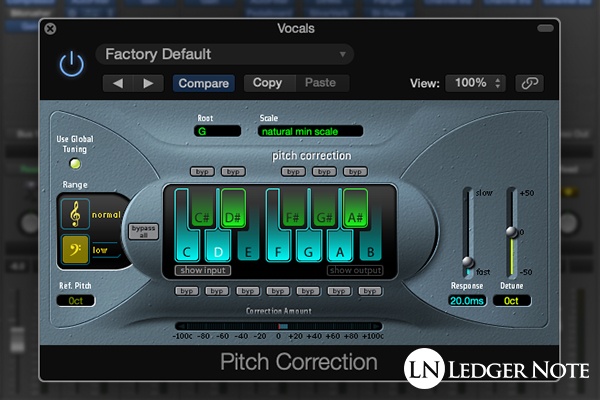
Nachdem Sie die zulässigen Noten für den Effekt definiert haben, ist es an der Zeit, dass er tatsächlich funktioniert. Wir konzentrieren uns jetzt auf den Retune-Regler oder Schieberegler. Eine langsamere Geschwindigkeit, wie 400 ms bis zu einer halben Sekunde, ist völlig nicht nachweisbar, aber in den meisten Fällen völlig zu langsam, um überhaupt etwas zu tun.
Wiederholen Sie den Gesang im Solo-Modus (damit Sie nur den Sänger hören können) und starten Sie den Retune mit der langsamsten zulässigen Menge. Erhöhen Sie es langsam und Sie werden sehen, dass das Messgerät anzeigt, welche Note erkannt wird und wie scharf oder flach sie in Cent ist. Dieser Betrag ist, wie viel Tonhöhenkorrektur angewendet werden muss.
Die Retune-Geschwindigkeit definiert, wie schnell diese Tonhöhenkorrektur angewendet wird. Wenn Sie also eine Note um 50 Cent nach oben schieben müssen, kann dies beispielsweise sofort bei null Millisekunden oder über 100 ms auftreten. Sie müssen die richtige Menge auswählen, die den gewünschten Sound liefert.
Für elektronische musik, können sie wollen es zu werden etwas bemerkbar. Für den Robotereffekt setzen Sie ihn auf Null. Für eine transparente Nutzung des Effekts müssen Sie damit spielen, aber es ist eine langsamere Einstellung als schneller. Es ist unmöglich, Ihnen zu sagen, was die richtige Menge ist. Du musst deine Ohren benutzen!
4) Entscheiden Sie, wie perfekt der Gesang sein soll
Unabhängig davon, wie schnell Sie auf die richtige Tonhöhe „schnappen“, haben Sie mehr Auswahlmöglichkeiten, wie makellos und perfekt der Gesang sein soll. Kein Mensch kann eine perfekte Note halten. Selbst die Besten werden um ein paar Cent schwanken. Wenn Sie dieses Schwanken entfernen, klingt es unwirklich.
Wenn Sie das menschliche Element wieder in die Gesangsspur einfügen möchten, verwenden Sie die Option Flex Tune, falls verfügbar. Die Tonhöhenkorrektur von Logic Pro hat keine solche Option. Es ermöglicht, dass der Gesang um den von Ihnen definierten Betrag von der Tonhöhe abweicht, Im Grunde sagen Sie dem Prozessor, dass er die Tonhöhe nicht ändern soll, wenn er „nahe genug“ ist.“ Eine kleine Menge davon kann Ihre Spur zurück in die Realität bringen.
Konzentrieren Sie sich nun auf den Humanize-Knopf, wenn Sie ihn oder etwas Ähnliches haben. Es weist das Plugin an, an einer bestimmten Note festzuhalten, wenn der Gesang zu weit schwankt, anstatt auf eine andere, unbeabsichtigte Note zu korrigieren. Stellen Sie es sich wie eine Freigabe an einem Kompressor vor. Verwenden Sie diese Option, wenn Ihr Sänger am Ende von Phrasen lange an Noten festhält.
Natürliches Vibrato ist eine weitere Option, die nicht immer verfügbar ist. Es erkennt, wenn der Sänger ein gezieltes Vibrato verwendet, und ermöglicht es Ihnen, die Intensität zu erhöhen oder zu verringern. Meiner Meinung nach würde ich das nicht benutzen. Dies ist eine Wahl, die während der Aufnahme des Gesangs getroffen werden muss.
5) Unsolo die Vocals & Tweak im Kontext der vollständigen Mischung
Dies ist Ihr letzter Schritt. Sie möchten Ihre Vocals unsolieren, damit Sie auch die Playbacks hören. Hören Sie sich jetzt Ihre Arbeit im Kontext des vollständigen Mixes an. Von hier aus ist das einzige, was Sie wahrscheinlich optimieren möchten, die Retune-Geschwindigkeit.
Für elektronische Musik wie Dubstep oder EDM möchten Sie vielleicht sogar einen leichten Robotersound. Für Klassik, Jazz, Rock oder Pop, die eher organisch klingende Genres sind, möchten Sie, dass es weniger auffällig ist, also wählen Sie eine langsamere Retune-Geschwindigkeit.
Von hier aus klingen die Tonhöhen Ihres Gesangs möglicherweise großartig, aber Sie haben möglicherweise noch andere Probleme mit den Tracks. Lesen Sie unseren Artikel zum Mischen von Vocals, um eine exemplarische Vorgehensweise zu erhalten, die Ihre Qualität revolutioniert. Sie sollten diese Prinzipien auf jede Gesangsspur anwenden, jedes Mal.
Autotune-Einstellungen
Jetzt möchte ich zwei Dinge tun. Ich möchte definieren, was jede der Einstellungen in Ihrem Plugin tut, und ich möchte nach Möglichkeit einige Starteinstellungen bereitstellen, die zu jedem der drei zuvor erwähnten Stile der Tonhöhenkorrektur passen.
Pitch Korrektur Optionen
Jeder pitch korrektur plugin mit haben verschiedene parameter (knöpfe) sie können einstellen. In den meisten Fällen werden Sie mit fünf Optionen konfrontiert:
- Schlüssel, Skala, & Eingang Typ
- Retune Geschwindigkeit (Antwort Zeit)
- Flex Melodie (Glätte)
- Humanize (Release Zeit)
- Natürliche Vibrato (Vibrato Einstellung)
Dies sind, was sie auf dem offiziellen Autotune-Plugin genannt werden und sind (in der Regel), was Sie auf den anderen finden, auch wenn sie zu einem gewissen Grad umbenannt werden.
Tonart, Tonleiter, & Eingabetyp – Ohne der Software mitzuteilen, welche Tonart und Art der Tonleiter Sie verwenden, weiß sie nicht, auf welche Tonhöhen Sie sich einstellen sollen. Sie können diese aus einer auswählbaren Liste auswählen (z. B. Dur-Tonleiter, harmonische Moll-Tonleiter usw.) oder stanzen Sie es in sich selbst auf dem verfügbaren Tastaturlayout.
Der Eingangstyp variiert in seiner Komplexität von der einfachen Auswahl der beiden Optionen Normal (höhere Stimmregister) oder Niedrig (Bass und Bariton). Einige lassen Sie tatsächlich aus Begriffen wie Sopran, Tenor, Alt usw. wählen. Dies hilft der Software nur, bestimmte Oktaven zu erwarten, damit sie schneller und genauer verarbeiten kann.
Retune-Geschwindigkeit (Reaktionszeit) – Dies wird in Millisekunden gemessen und lässt Sie auf Null gehen, was bedeutet, dass Sie sofort reagieren (wie Sie den Roboter-Sound erhalten). Diese Geschwindigkeit steuert, wie schnell eine schlechte Note auf die richtige Note umgestellt wird. Wenn Sie es zu schnell einstellen, klingt es offensichtlich und kommt auch mit Störungen.
Meistens möchten Sie Subtilität, daher verwenden Sie einen langsameren Wert, damit der Listener die Änderungen nicht erkennt. Auf diese Weise erzielen Sie einen natürlichen Klang, während die schnelleren Zeiten „zu gut“ klingen und wenn die Leistung schlecht genug ist, klingt sie unnatürlich.
Flex Tune (Glätte) – Diese Option ist nicht immer verfügbar. Stellen Sie sich diese Option als Hinzufügen von Glätte zu einer verarbeiteten Spur vor, die eine schnellere Retune-Geschwindigkeit erforderte, da der Sänger nicht auf der Tonhöhe war. Es wird versucht, die Übergänge zu glätten und sie sanfter und weniger nachweisbar klingen zu lassen.
Sie denken vielleicht, dass dies gegen die Neuabstimmung kämpfen würde, aber es ist eher so, als würde man eine zulässige Fehlerspanne hinzufügen. Grundsätzlich können Sie entscheiden, ob eine Note nahe genug an der richtigen Tonhöhe liegt, um sie in Ruhe zu lassen und nicht zu verarbeiten. Es hilft Ihnen, das menschliche Element auf der Strecke zu halten, anstatt es unnatürlich perfekt zu machen.
Humanize (Release Time) – Ich betrachte dies gerne als Release-Zeit (ähnlich wie bei einem Kompressor). Es weist die Tonhöhenkorrektur an, während langer Noten festzuhalten. Wenn Ihr Sänger nicht lange durchhält, anhaltende Noten am Ende von Phrasen benötigen Sie dies möglicherweise nicht.
Es dient dazu, unbeabsichtigtes Vibrato während langer Noten zu korrigieren. Wenn die Stimme des Sängers zufällig schwankt, wird es nicht „Pitch perfect“ sein, wie es ein zielgerichtetes Vibrato ist. Wenn die Note zu weit schwankt, rastet sie zu einer anderen Note ein. Diese Option verhindert, dass dies geschieht.
Natürliches Vibrato (Vibratoeinstellung) – Diese Option finden Sie auch nicht immer. Es ist das Gegenteil der obigen Humanize-Option, da es Vibrato einführen kann, das sonst fehlt. Es braucht Talent, um Vibrato zu singen und es richtig zu machen. Wenn Ihr Sänger es nicht kann, aber der Song es erfordert, kann diese Option es in unterschiedlichen Mengen hinzufügen. Es kann auch die Intensität des natürlichen Vibrato reduzieren.
Autotune-Einstellungen zum Singen
Oben habe ich die drei Stufen der Tonhöhenkorrektur erwähnt, die im Grunde genommen „völliger Overkill“, „zu viel wird benötigt“ und „perfekt und unbemerkt“ sind.“ Hier sind einige Ausgangspunkte, die Sie verwenden können, aber bitte beachten Sie, dass Sie sie für jede Gesangsspur nach Geschmack anpassen müssen. Was benötigt wird, ändert sich jedes Mal!
Für eine gezielte überdramatische Nutzung des Effekts wie Cher oder T-Pain stellen Sie die Retune-Geschwindigkeit und die Flex-Tune-Geschwindigkeit auf Null. Dadurch werden die Noten sofort in den Tonhöhen einrasten, in denen sie sich befinden sollten. Stellen Sie den Humanize-Regler auf das Maximum und reduzieren Sie das natürliche Vibrato so weit wie möglich.
Dadurch klingt der Gesang wie ein Synthesizer. Sie können es noch dramatischer machen, indem Sie bei der Aufnahme absichtlich abseits der Tonhöhe singen. Sie sollten in der Nähe sein, aber bei weitem nicht perfekt, um das Plugin wirklich in die Arbeit zu bringen, um jede Note neu zu stimmen.
Für die aktuelle Erwartung für Pop- und Country-Musik, versuchen Sie, die Retune-Geschwindigkeit um 5 ms bis 15 ms, mit kaum Flex Melodie. Ein bisschen ist gut, um den Track realistisch klingen zu lassen. Was Sie am Ende haben, ist ein Pitch-Perfect-Track, der aber nicht schnell zu den Noten „schnappt“, so dass er immer noch wie eine menschliche Performance klingt.
Für ein natürliches, realistisch klingendes Autotune sollten Sie eine langsamere Retune-Geschwindigkeit (stellen Sie sie so ein, dass Sie sie kaum hören, und ziehen Sie sie dann etwas zurück) und vielleicht 10% Flex Tune, um etwas Schwanken zu ermöglichen. Das war’s. Lassen Sie die anderen Einstellungen in Ruhe.
Profi-Tipp: Sie können nur Teilen einer Performance eine Tonhöhenkorrektur hinzufügen, wenn Sie sie nicht häufig verwenden möchten, bestimmte Teile jedoch unbedingt repariert werden müssen. Fügen Sie das Plugin zu einer Automatisierung Spur mit einer sehr langsamen retune Geschwindigkeit, dann auf die Teile, die Sie beheben möchten, kurbeln Sie die Retune Geschwindigkeit, so dass es tatsächlich wirkt auf den Gesang schnell genug, um die Tonhöhe zu korrigieren.
Die Unterschiede zwischen Autotune-Plugins
Ich habe erwähnt, dass es viele Tonhöhenkorrektur-Plugins gibt, die möglicherweise die Fragen hinterlassen haben, welches das Beste ist und was die Unterschiede sind. Sie alle machen genau den gleichen Job, obwohl einige mehr Optionen haben, während man eine unglaubliche Menge an zusätzlichen Möglichkeiten hat.
Hier ist eine Liste der beliebtesten Pitch-Korrektur-Plugin-Optionen:
- Celemony Melodyne
- Antares Auto-Tune (verschiedene Versionen)
- Wave Tune (verschiedene Versionen)
- Zynaptiq Pitchmap
- Melda MAutoPitch
- Synchro Arts Revoice Pro
- Izotope Nectar
- Logic Pro Pitch Correction
- Steinberg PitchCorrect
- Cakewalk / Roland V-Vocal
- Mu Technologies Mu Voice
Es gibt noch viel mehr, aber das sind Ihre beliebtesten Optionen in keiner bestimmten Reihenfolge außer Antares Auto-Tune. die beliebtesten. Celemony Melodyne ist eine weitere großartige, aber kostspielige Wahl, die einige unglaubliche Möglichkeiten bietet, insbesondere bei der visuellen Benutzeroberfläche. Schau dir dieses Ding an:

Die Unterschiede hier sind, dass die kostenpflichtigen Versionen mehr Auswahlmöglichkeiten haben, und wenn Sie in die „Pro“ -Versionen von jedem wechseln, werden sie mehr Optionen für Sie einführen. Viele Benutzer werden feststellen, dass sie nicht die fortschrittlichsten Optionen benötigen, insbesondere wenn sie keine Tonhöhenkorrektur in Echtzeit hinzufügen.
Profi-Tipp: Melodyne ist sehr transparent. Sie können die Tonhöhen korrigieren und die Cents nahezu perfekt optimieren und die Strecke hüpfen lassen. Von dort aus können Sie dann Autotune auf den „fast perfekten“ Track anwenden und eine göttliche Gesangsdarbietung erzielen, die sehr natürlich klingt.
So benutzt man Autotune!
Der Prozess ist sehr einfach. Die Herausforderung besteht darin, zu verstehen, was jede Einstellung tut, da die kurzen Namen aufgrund der Komplexität der Software möglicherweise nicht selbsterklärend sein können. Sobald Sie verstanden haben, was die Knöpfe tun, ist der Rest ein Kinderspiel.
Mit unserer exemplarischen Vorgehensweise und den obigen Erklärungen sollten Sie wissen, wie Sie Autotune sowie jeden Fachmann verwenden. Das Finden der richtigen Einstellungen ist so einfach wie das langsame Drehen der Knöpfe und das Verwenden Ihrer Ohren. Es ist wirklich ein revolutionäres Plugin, nicht nur in seiner Kraft, sondern auch in seiner Einfachheit.
Jared H.
 Jared hat sein 20. Er fungiert als Inhaber, Herausgeber, Hauptautor und Webdesigner von LedgerNote sowie als Co-Autor aller Artikel. Er hat 4 unabhängige Alben und Merchandise für den weltweiten Verkauf veröffentlicht. Er hat auch gemischt, gemastert, & für unzählige unabhängige Künstler aufgenommen. Erfahren Sie mehr über Jared & Das LN-Team hier.
Jared hat sein 20. Er fungiert als Inhaber, Herausgeber, Hauptautor und Webdesigner von LedgerNote sowie als Co-Autor aller Artikel. Er hat 4 unabhängige Alben und Merchandise für den weltweiten Verkauf veröffentlicht. Er hat auch gemischt, gemastert, & für unzählige unabhängige Künstler aufgenommen. Erfahren Sie mehr über Jared & Das LN-Team hier.